
OpenMediaVault (MVNO) je bezplatná distribuce Linuxu určená pro síťové úložiště (NAS). OpenMediaVault je založen na operačním systému Debian a je licencován prostřednictvím GNU General Public License v3.
OpenMediaVault Obsahuje služby jako SSH, (S) FTP, SMB / CIFS, server médií DAAP, rsync, BitTorrent a mnoho dalších.
Tato linuxová distribuce fJe určen především pro použití v domácím prostředí nebo malých domácích kancelářích, ale neomezuje se pouze na tyto scénáře.
Tuto distribuci můžeme použít ve velkém prostředí, pokud máme dostatek hardwaru. Je to jednoduché a snadno spravovatelné prostřednictvím webové konzoly a každý si může nainstalovat a spravovat úložiště připojené k síti bez hlubších znalostí.
OpenMediaVault provádí některé změny v operačním systému Debian. Poskytuje webové uživatelské rozhraní pro správu a přizpůsobení a plug-in API pro implementaci nových funkcí. Lze instalovat pluginy přes webové rozhraní.
Mezi hlavní vlastnosti OpenMediaVault patří:
- Vícejazyčné webové grafické uživatelské rozhraní
- Protokoly: CIFS (přes Samba), FTP, NFS (verze 3 a 4), SSH, rsync, iSCSI, AFP a TFTP
- Softwarový RAID (úrovně 0, 1, 4, 5, 6 a 10, plus JBOD)
- Monitorování: Syslog, Watchdog, SMART, SNMP (v1, 2c a 3) (pouze ke čtení)
- Statistické zprávy e-mailem.
- Statistické grafy pro CPU: vytížení, přenosové rychlosti LAN, využití pevného disku a alokace RAM
- Oddíl GPT / EFI> 2 TByte možný
- Systémy souborů: ext2, ext3, ext4, Btrfs, XFS, JFS, NTFS, FAT32
- Podíl
- Správa uživatelů a skupin.
- Řízení přístupu přes ACL
- Link Aggregation Bonding, Wake On LAN
- Plug-in systém
Stažení OpenMediaVault
První věcí, kterou musíme udělat, je stáhnout obrázek OpenMediaVault pro náš Raspberry Pi. To můžeme udělat nás přesměruje na následující odkaz.
Zde si můžete stáhnout obrázek OpenMediaVault pro naše malé zařízení a tento obrázek lze pomocí Ectheru zaznamenat na SD naší Raspberry.
Po zaznamenání obrazu OpenMediaVault na SD pokračujeme v umístění SD na náš Raspberry Pi a připojíme naše zařízení ke zdroji napájení, k monitoru, televizi nebo jakémukoli video výstupu, který používáte, abyste viděli svůj Raspberry, a začneme s konfigurací OpenMediaVault.
Základní konfigurace OpenMediaVault
Když začnou Raspberry Pi, ukáže nám naši IP kterou v tuto chvíli používáme, abychom mohli spravovat systém, musíme přejít na adresu URL, kterou nám ukazuje.
Otevřete prohlížeč v počítači a zadejte IP adresu vašeho Raspberry Pi. To je hotovo, měly by být nalezeny na ovládacím panelu vašeho nového Raspberry Pi NAS.
Zde se budou moci přihlásit pomocí přihlašovacích údajů admin (uživatelské jméno) a openmediavault (heslo).
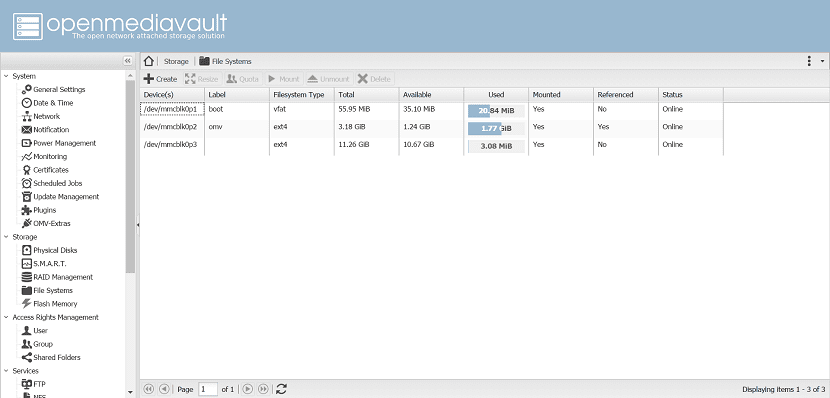
Uvnitř panelu chystáme se připojit naše disky, můžeme to udělat v nabídce vlevo pod "Systémy souborů"(Bude pod nadpisem Skladování).
Zde vidíte svá úložná zařízení USB ve sloupci Zařízení. Jednoduše musí vybrat jednu a (za předpokladu, že vaše zařízení ještě není připojeno) stiskněte Mount.
Již po dokončení předchozího procesu, nyní musíme sdílet složky, protože to budou ty, které spravují obsah že chceme být k dispozici na našem NAS.
Zpět v hlavní navigační nabídce, klikněte na „Sdílené složky. Bude to v části „Správa přístupových práv“ a začněte kliknutím na „Přidat“. Na konci tohoto procesu musí kliknout na Uložit.
Povolit SMB / CFIS
Nyní musíme povolit SMB / CFIS, aby ostatní počítače v naší síti mohly dosáhnout našich sdílených složek.
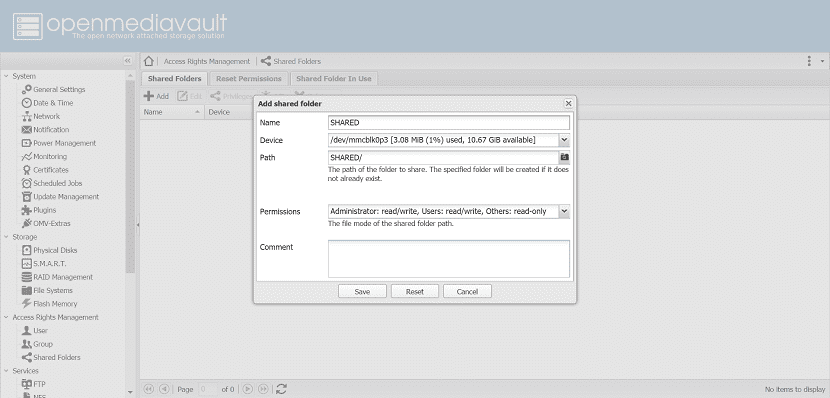
Je to snadné, stačí se vrátit do hlavního menu, kliknout na SMB / CFIS a aktivovat možnost "Povolit" a poté kliknout na Uložit a po chvíli kliknout na "Použít"
V nabídce SMB / CFIS jsou dvě karty. Byli jsme v Nastavení, ale Přeskočíme na „Akce“ kliknutím na záložku označenou.
Klikněte na Přidat a poté z rozevírací nabídky vyberte sdílenou složku, kterou jste vytvořili v posledním kroku.
Poté klikněte na Uložit, takže budou muset podle potřeby opakovat, dokud nebudou sdíleny všechny jejich sdílené složky.
To je to, co jsem dlouho hledal, velmi dobrý článek.
Považuji za zajímavější instalovat jej do TV boxů amlogic S905X výkonnější a mnohem levnější než Rasberry pi jako magicsee nebo novější S905X2 (jako nedávný A95X max nebo X96 MAX), které jsou stále levnější, i když ne tolik síť RpI, ale gigabitový ethernet a s konektory a SATA pozicí - A95X max -
Pokud jde o hodnotu za peníze (to trochu závisí na oblasti, kde se nacházíte).
Vzhledem k tomu, že zařízení se systémem Android TV obvykle nemají velmi nízkou cenu, kterou bychom řekli, pokud ano ve srovnání s Rpi. Přinejmenším v mém městě je Rpi levnější než Andriod TV China, která nebude nikdy aktualizována ani podporována.
V mém případě mě moje Rpi 3 B + stála asi 25 USD a vidět zařízení, které zde zmiňujete v mé oblasti, stojí asi 35 USD.
Dnes je RPi produkt, který není vhodný, málo energie a mnoho problémů
Záleží na použití, které máte na mysli, aby to bylo, není to ani základní i7. Stejně jako výkon systému, který plánujete umístit, záleží hodně na třídě SD.
Z mé strany jsem s Recalboxem a LibreElec více než spokojený.